페이스북 알림 끄기 설정 방법 3가지 (모바일, PC)
안녕하세요. 이번 글은 페이스북 알림 끄기 설정 방법 3가지로 모바일과 PC에서 어떻게 알림을 끌 수 있는지 알아보도록 하겠습니다. 우리가 많이 사용하는 소셜서비스인 페이스북은 전세계적으로 약 30억명 정도가 사용하고 있다고 합니다. 페이스북에서는 페메로 친구들과 채팅을 할 수 있는 기능은 물론 피드를 통해서 내가 팔로우한 페이지의 관심 주제 글과 사진들을 확인하는 것도 가능합니다. 이러한 페이스북은 이후 인스타그램의 흥행으로 그 인기가 식는 듯 보였으나 인스타그램을 만든 회사와 페이스북 회사가 같기 때문에 함께 연동해서 사용이 가능하고 인스타그램은 사진 중심인데 반하여 페이스북의 경우 피드에서 사진, 동영상, 글을 보기 훨씬 적합하여 이용중인 사용자가 정말 많습니다.
그런데 페이스북을 이용하다보면 내가 팔로우한 친구들과의 채팅이나 새 게시물, 공유 등이 있을 경우 알림을 주게 되는데요. 그래서 스마트폰,PC에서 로그인된 페북 계정으로 팝업, PUSH 등으로 하루에도 무수히 많은 알림을 받게 됩니다. 저의 경우에는 5분에 한번 꼴로 스마트폰이 울릴정도로 알림 주기가 심했었는데요. 이렇게되면 직장이나 학교생활이 불가능할 정도로 정신이 산만해지기 때문에 불편함이 클 수 있습니다. 그래서 이번에 소개드리는 페이스북 알림 끄기 설정을 알아보신 후 집중을 해야하는 시간에는 알림을 차단하는 것을 추천드리고 싶습니다.
참고로 페이스북 알림 유형은 정말로 많기 때문에 내가 원하는 알림만 설정하여 받고 나머지 알림은 모두 해제해줄 수 있는데요. 그래서 중요한 알림을 놓치지 않을 수 있어서 디테일한 설정을 하는 것도 좋습니다. 특히 스마트폰의 경우에는페이스북 앱 아이콘에 보여지는 알림숫자를 지우거나 앱 안에서만 알림을 확인하게 팝업/푸시를 모두 꺼주는 등 원하시는대로 설정을 맞출 수 있으니 글을 참고하셔서 지금 바로 적용해보세요.
페이스북 알림 끄기 설정 방법
2. 스마트폰 페북 알림과 아이콘 숫자 배지 알림 완전히 끄기
페이스북 앱 설정으로 알림 끄기

1. 스마트폰에서 Facebook 앱을 실행합니다.

2. 우측 상단에서 더보기 버튼을 클릭합니다.

3. 설정 및 개인정보를 누릅니다.

4. 설정을 클릭합니다.

5. 기본 설정에서 알림을 누릅니다.

6. 회원님이 받는 알림에서 끄고 싶은 유형을 클릭합니다.
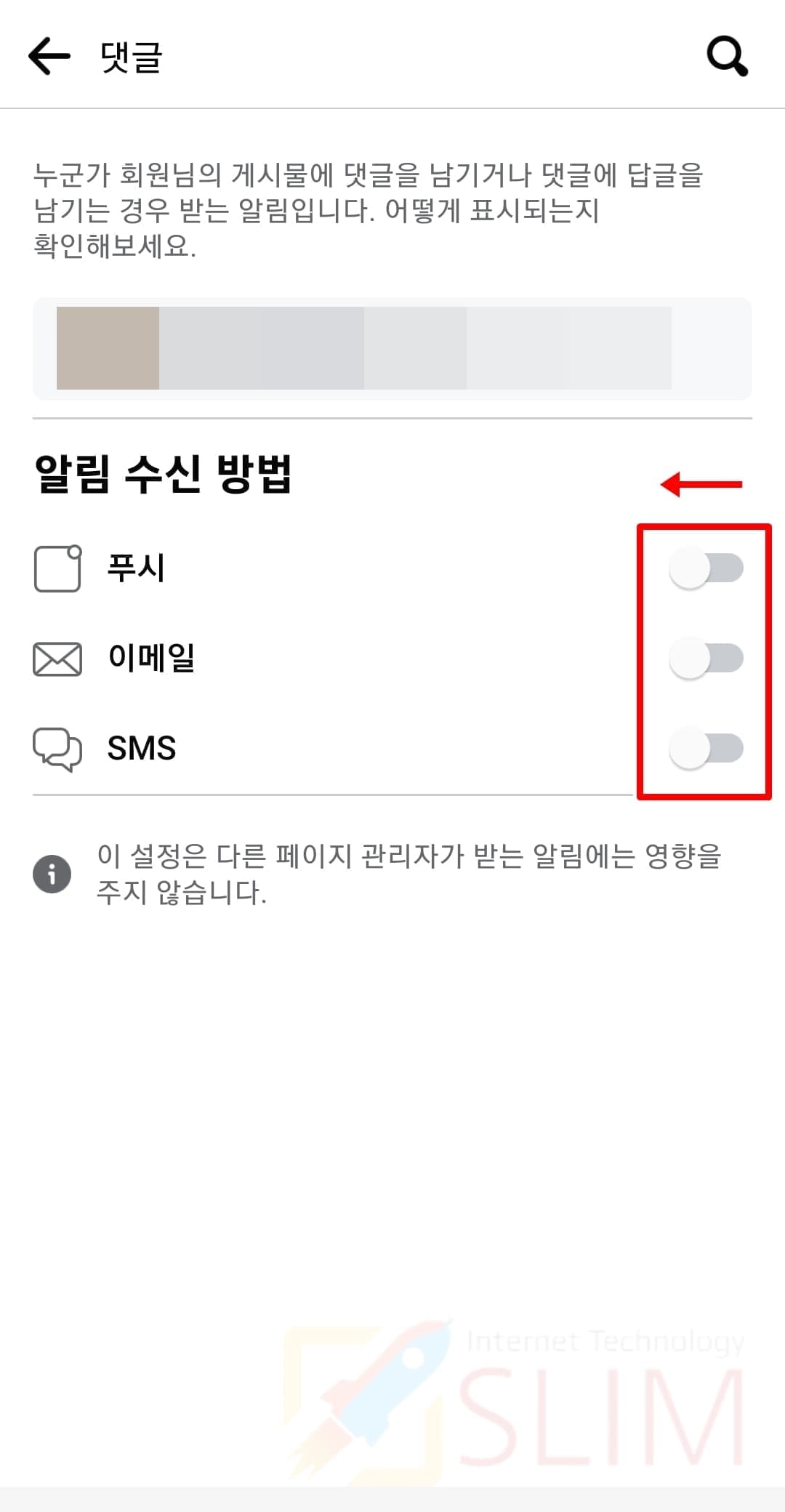
7. 알림 수신 방법을 모두 비활성화합니다.
이렇게 페이스북 알림 끄기가 가능한 설정은 댓글, 태그, 알림, 나와 관련된 활동 더보기, 치나구들의 소식, 친구 요청, 알 수도 있는 사람, 생일, 그룹, 동영상, 이벤트, 관리중인 페이지, 팔로우하는 페이지, Marketplace, 기부 캠페인 및 재난/사고, 기타가 있습니다. 여기서 내가 알림을 받고 싶지 않은 유형을 클릭해서 비활성화해주시면 되겠습니다.
스마트폰 푸시 및 이메일 알림 한번에 해제하기
위에서 알아본 페이스북 알림 유형을 전부 받고 싶지 않을 때에는 일일히 클릭해서 비활성화할 필요없이 스마트폰 푸시 알림을 해제해주기만 하시면 됩니다.

1. 알림 페이지에서 아래의 푸시를 누릅니다.

2. 푸시 알림 기능을 비활성화합니다.
이제 페이스북 알림이 와도 스마트폰 화면에 푸시/화면켜짐 기능이 해제됩니다. 이외에도 휴대폰 led, 로그아웃 알림등도 모두 꺼주시는 것을 추천드립니다.

3. 알림 수신 방법에서 이메일을 누릅니다.
4. 모든 알림 유형을 비활성화합니다.
페이스북은 로그인한 계정의 이메일로 페이스북 알림 내용을 모두 이메일로 보내줍니다. 그래서 가끔 내가 자주 쓰는 네이버, 다음 계정의 이메일을 들어가면 정말 무수히 많이 쌓여있는 페이스북 알림 이메일을 볼 수 있는데요. 잘 사용하지 않으며 불편한 기능이라고 할 수 있기에 이메일 알림은 모두 꺼주시는 것을 추천드립니다.
스마트폰 페북 알림과 아이콘 숫자 배지 알림 완전히 끄기
스마트폰의 설정을 변경해서도 페이스북 알림 끄기가 가능합니다. 그래서 앱 내에서 복잡한 절차로 알림을 해제해주지 않고도 원클릭으로 페이스북의 상단바/푸시 알림을 한번에 해제할 수 있어서 편리합니다. 또한 스마트폰에서 페이스북 아이콘배지를 확인해보면 숫자가 보여지는데 이를 해제하여 숫자가 보여지지 않게도 할 수 있습니다.

1. 스마트폰에서 설정 앱을 실행합니다.

2. 알림을 클릭합니다.

3. 최근에 알림 보낸 앱 아래의 더보기를 누릅니다.

4. Facebook을 찾아서 클릭합니다.

5. 알림 표시를 비활성화합니다.

6. 이제 스마트폰의 모든 페이스북 알림이 해제됩니다.

확인을 해보면 페이스북 알림 숫자대로 보여지던 앱 아이콘 배지가 사라진 것도 볼 수 있습니다. 보통 스마트폰을 사용하다가 페북에 있는 미확인 알림 숫자 표시로 인해서 궁금증이 들어 꼭 실행하게 되는데요. 알림 숫자가 보여지지 않으니 확실히 페이스북을 사용하는 시간이 줄어든 것 같아서 개인적으로 알림 끄기 설정을 추천드리고 싶습니다.
PC 페이스북 알림 설정 끄기

1. PC에서 페이스북에 로그인합니다.
2. 우측 상단에서 ▼ 버튼을 클릭합니다.

3. 설정 및 개인정보를 누릅니다.

4. 설정을 클릭합니다.

5. 알림을 선택합니다.
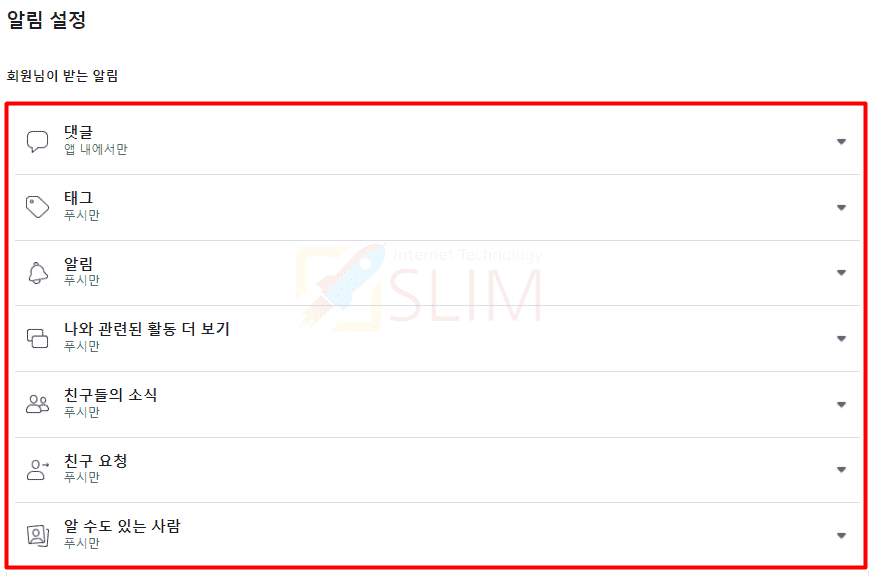
6. 끄고 싶은 알림 유형을 클릭합니다.

7. 알림 수신 방법을 모두 비활성화해서 해제합니다.
이렇게 설정을 하게 될 경우 PC와 스마트폰은 연동되어 설정한 알림은 어떤 기기에서든 보이지 않게 됩니다. 단 알림유형을 모두 껏다해도 페이스북 사이트/앱 내에서는 종모양 버튼을 눌러 확인할 수 있기에 알림을 놓칠일은 없습니다.
PC 페이스북 브라우저 푸시 알림 완전히 끄는 방법
PC에서는 독특하게 사용중인 브라우저의 푸시 알림을 완전히 꺼줄 수 있는 기능이 존재합니다. 그래서 원클릭으로 한방에 현재 사용중인 페이스북의 알림을 해제하는 것이 가능합니다.

1. 알림 페이지에서 알림을 받는 방법 아래 브라우저를 누릅니다.
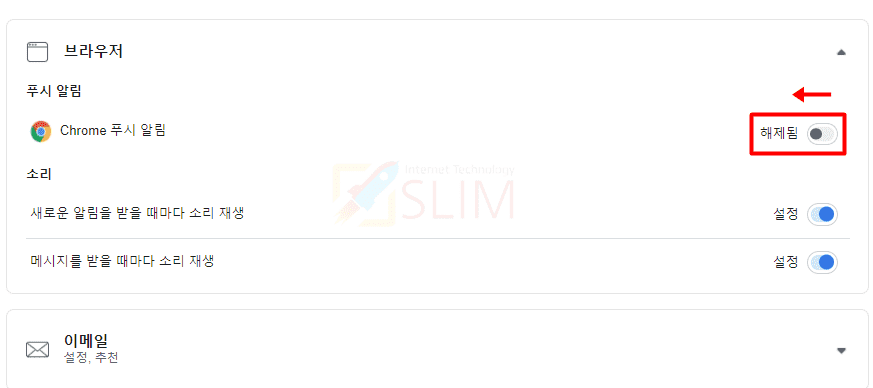
2. 현재 사용중인 브라우저 알림을 비활성화합니다.
저는 크롬을 사용하고 있는데요. 그래서 Chorme 푸시 알림을 해제됨으로 비활성화시켜주면 이제 페북으로 디엠이나 공유등이 되어도 푸시알림을 띄우지 않게 됩니다.

※ 추가로 PC에서도 이메일을 누르면 페이스북 알림 이메일을 모두 해제할 수 있습니다. 불필요한 기능이니 꼭 모두 해제시켜주세요.





